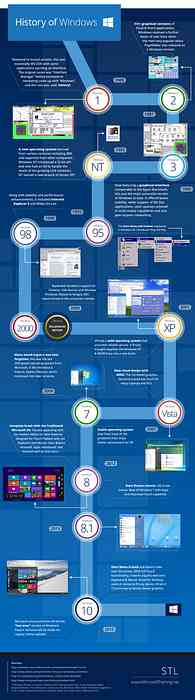有線マーカーを使用してテキストをオンラインでハイライトする
あなたがオフィスで働いているなら、あなたはたぶんその日のうちにかなり多くのことを調べて、そしてブックマークします。彼らは仕事に関連していないかもしれませんが、どちらにしてもあなたはそれらを失いたくありません。あなたが勉強するならば、これは二重に本当です。興味のあるものすべてにブックマークを付ける人のために - これは私が確かに属するカテゴリーです - 私たちは単にそれらすべてにラベルを付ける時間がありません.
必然的に、私たちが最初に気にしていたページ上の内容を忘れてしまうかもしれません。時折、ページが戻ってくるまでにページが変わっても、ブックマークが完全に無駄になっています。 Wired-Markerは、ページ上のテキストを永続的に強調表示し、ページのキャッシュを保存してフォーラムの投稿を失うことがないようにすることで、これら両方の問題を解決します。.
まず、最新のバージョンを選択し、そしてaccept and installをクリックしてアドオンをインストールします。.

今すぐインストールを選択します.

そしてFirefoxを再起動してください。再起動するとアドオンメニューが表示され、新しいアドオンが1つインストールされたことがわかります。もしそうならただそれを閉じる.

あなたはそれからあなたにその特徴の概観を与えるであろうこのページに連れて行かれるべきです。あなたは今行く準備ができています.

テキストを強調表示するには、単に右クリックして[Wired-Marker]、[Marker]を選択し、次に色を選択します。.

完了すると、テキストは選択した色で強調表示されます.

このプログラムについて最初に注意することは、あなたがマークしたテキストは永久的であるということです。これは重要ではないように思われるかもしれませんが、誰かが最初に調べたときと同じ状況にあることを見つけるためだけにページに戻ることを望みません。テストを試してください。テキストをハイライトして、履歴をクリアします.


それは別のスクリーンショットの価値はありませんが、テキストはまだ強調表示されており、アドオン自体を介して削除するまでそのままになります。これを行うには、単純に右クリックし、もう一度Wired-Markerを選択してからClear this markerをクリックします。.

これで大丈夫ですが、これらのページを強調表示しているだけの場合は、どのようにしてもう一度それらのページを見つけるのでしょうか。ページのキャッシュを保持することができれば、必要な情報をまとめてブックマークする必要がなくなるので、これもしたくないと思います。強調表示したものを見つけるには、Alt + Xを押すと、画面の右側に次のメニューが表示されます。.

それからあなたのテキストをハイライトするのに使用した色を選択してください - おそらく情報を見つけやすくするためにこれを標準化した方がいいでしょう。.

Marker2を選択したのは、先ほど使用した緑色と一致するからです。どちらを使ったか覚えておくのに問題があると思うなら、毎回同じものを使うだけです。次に下のテキストを右クリックして新しいタブで開くをクリックすると、元の場所に戻ります。.

そして、あなたは基本的にあなたのブラウジング方法をより生産的にするためにあなたが知る必要があるすべてを知っています。文法警察が編集/削除されたフォーラム投稿などを追跡するのも良い方法です。そのことを取り戻す必要がある場合に備えて、彼が誤って「より」ではなく「その時」と書いたとき.
Mozilla Add-onsからWired-Markerをダウンロードしてください。